Como ativar ou ativar o giroscópio em dispositivos Android Smartphone?

Caso você não saiba, o sensor de proximidade não é o único que você pode ativar no seu celular , o giroscópio também é um sensor incluído nos telefones celulares. Sua principal função é detectar com mais eficácia mouvements realizado.
Essa é a tecnologia, ela começou a ser implantada em : modelos de celulares Actuels , que também permitem que o telefone detecte a posição em que estão, para que também possam ter uma medida do deslocamento que estão experimentando.
Un ferramenta ideal, quando se trata de mostrar a velocidade de rotação a que estão submetidos. Esta tecnologia é um cruzamento entre um osciloscópio e um acelerômetro.
Portanto, permite que o terminal salve o plano em que está localizado. Sabemos que isso pode parecer um pouco estranho ou complicado para você, mas também é a mesma tecnologia usada em : áreas de Realidade virtuelle ou também conhecido como realidade aumentada, mas existem pequenas diferenças entre as duas definições .
É esse tipo de tecnologia que permite aos usuários desfrutar de várias experiências imersivas em vários jogos para celular realidade virtual e até assista a vídeos no YouTube com óculos de realidade virtual ou seu celular Android usando um aplicativo especial .
No entanto, isso é algo que não está disponível para todos os modelos. Pois requer diferentes etapas para sua manutenção, de forma a não perder seu bom funcionamento.
Neste artigo, queremos fornecer todas as etapas necessárias para que você possa ativar ou configure giroscópio do seu dispositivo móvel.

Etapas para ativar / desativar o giroscópio
Dentre as soluções que existem para essa tarefa, é importante que você saiba que podem variar entre os modelos de telefones celulares. No entanto, existe um método que funciona para a maioria dos smartphones e é o que mostraremos a seguir.
- Comece indo para as configurações do telefone. Uma vez dentro, você deve inserir a opção " Meus dispositivos ".
- Na opção, é importante que você localize a seção de movimentos. Você pode encontrá-lo com nomes diferentes, como: » Movimentos e gestos "ou" Movimentos ". Depois de encontrar essa opção, você só precisa tocar nela para acessá-la também.
- Uma vez lá dentro, você precisa iniciar a tarefa de calibração do giroscópio. Na verdade, como o giroscópio está permanentemente ativo, é importante fazê-lo para mantê-lo em condições ideais.
- O próprio sistema irá mostrar, passo a passo, a maneira mais eficiente de calibre essa opção sem perder a paciência.
Da mesma forma, é possível que durante a ativação ou calibração, você não encontre as opções corretas no início, caso contrário, ao contrário, está no botão " Configurações avançadas » .
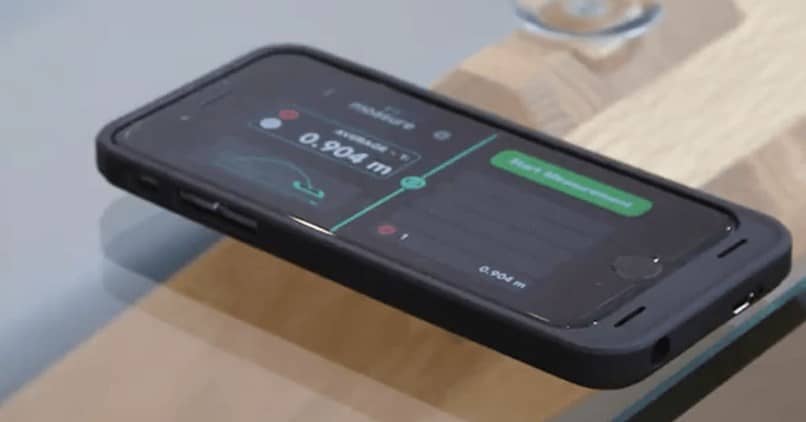
Como faço para instalar e calibrar o giroscópio se meu dispositivo não tem essa opção?
Se o seu dispositivo móvel não oferece suporte para isso fonction , não se preocupe, há uma solução. Aqui vamos deixar você um passo a passo para instalar e calibrar o giroscópio dentro do seu dispositivo:
- Para começar, você precisa criar um documento de texto simples (.txt) para o dentro do seu PC, no qual você colocará o nome: "Android.hardware.sensor.gyroscope.xml" (sem aspas). Depois disso, você colocará o seguinte:
<? versão xml = »1.0? codificação = "utf-8 ??>
- Tudo que você precisa fazer é conectar o telefone ao PC, isso deve ser feito por meio de um Cabo USB . Quando você vir a opção de usá-lo, toque na opção de armazenamento em massa.
- Agora pegue o arquivo que você acabou de criar, copie-o e cole-o no seguinte caminho "Sistema / etc / permissões".
- Concluída a etapa anterior, basta desconectar o celular do computador e procurar o arquivo. Depois de encontrá-lo, abra o arquivo.
- Entre na seção » Octal "E escrever" r-rr- "Ao interior, em entrada também o numero 644 . Se você não pode fazer isso, você deve dar as permissões de arquivo " Escrevendo ". E repita o processo.




